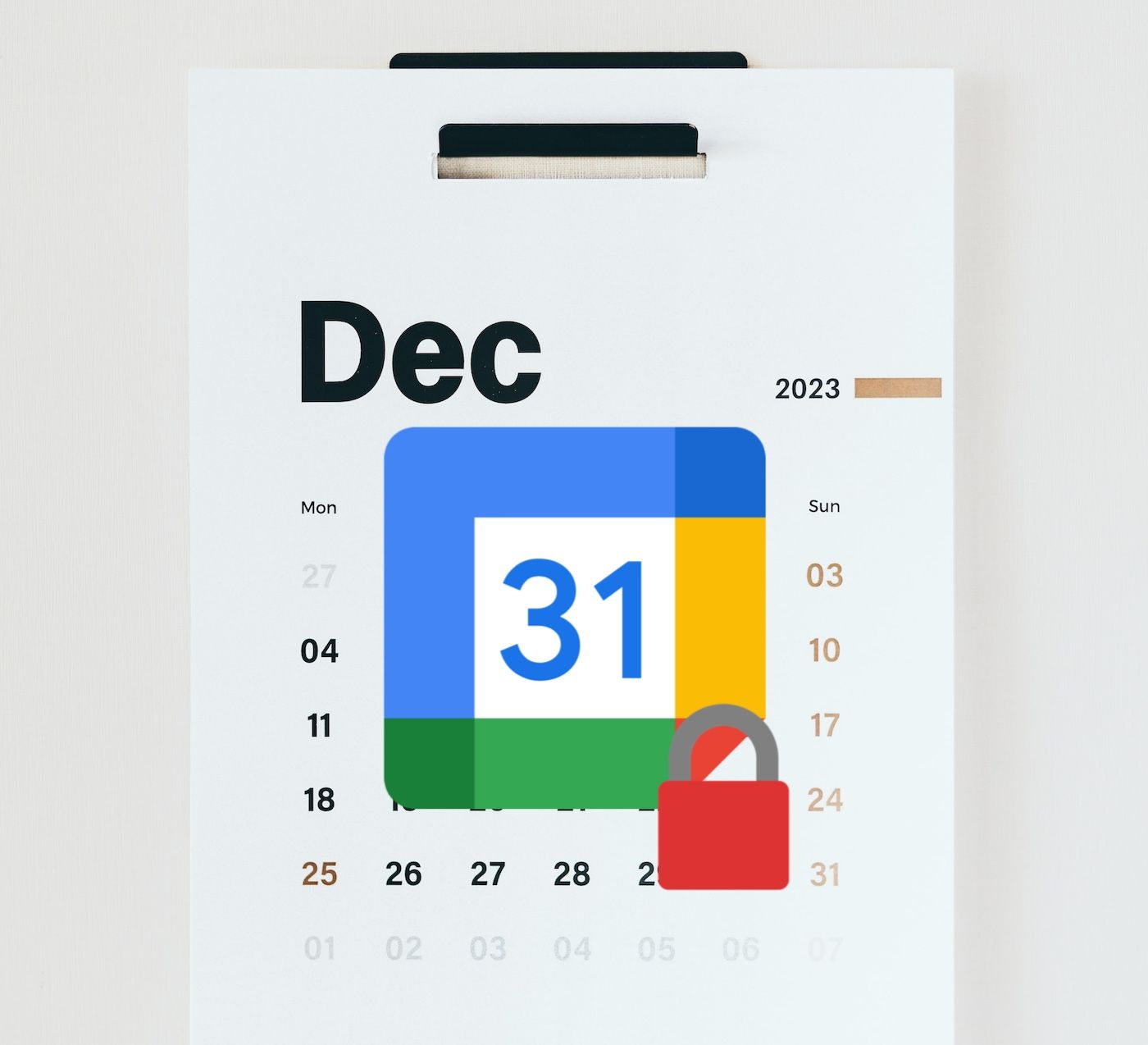Učiňte svůj kalendář soukromý – návod pro Google Calendar
Nastavení soukromí událostí v aplikaci Google Calendar je dobrý nápad, pokud je sdílíte s ostatními. Nechcete, aby viděli vaše doktorské termíny a ostatní citlivé plány. Zrušte přístup třetích stran k vašemu…
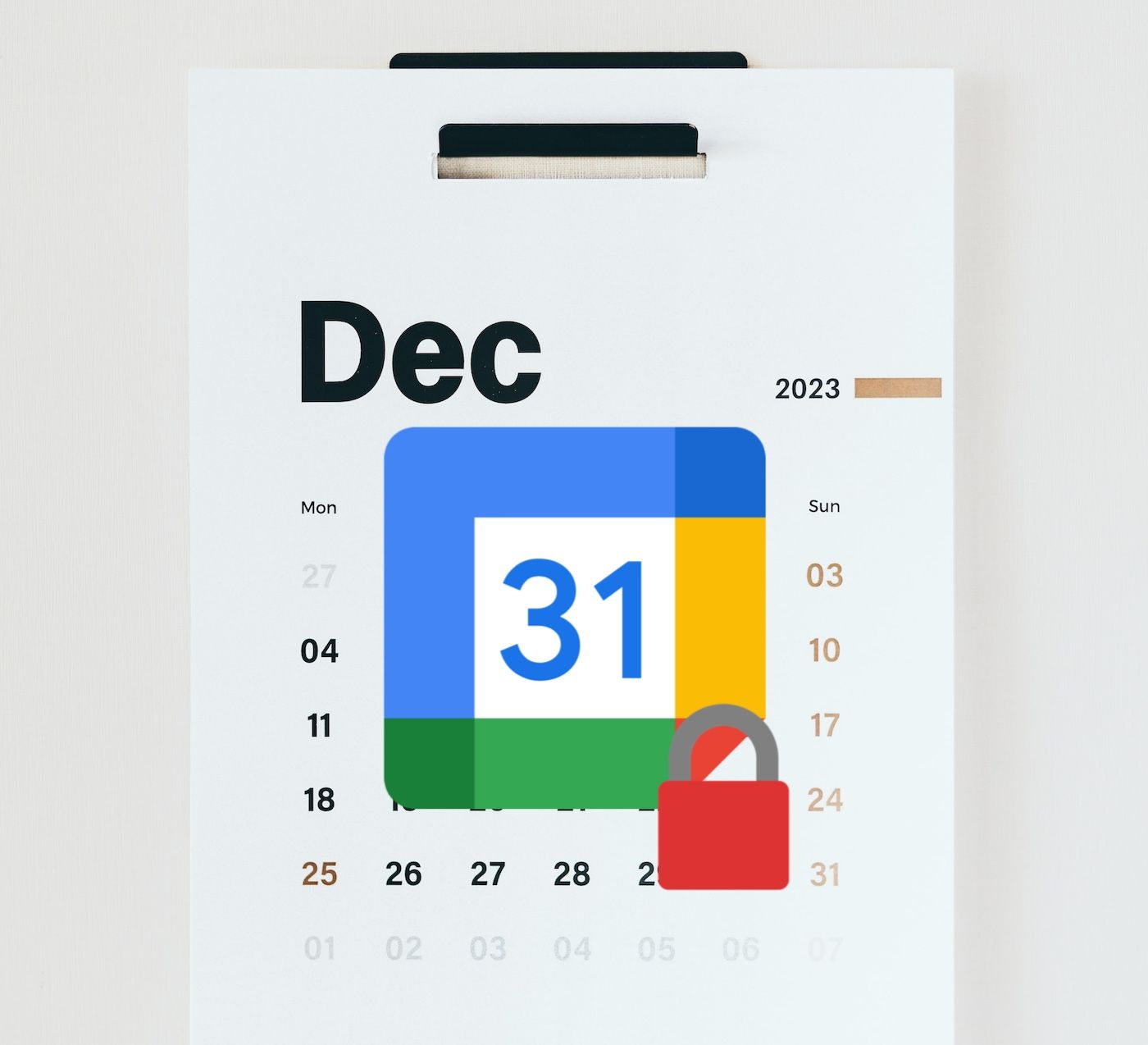
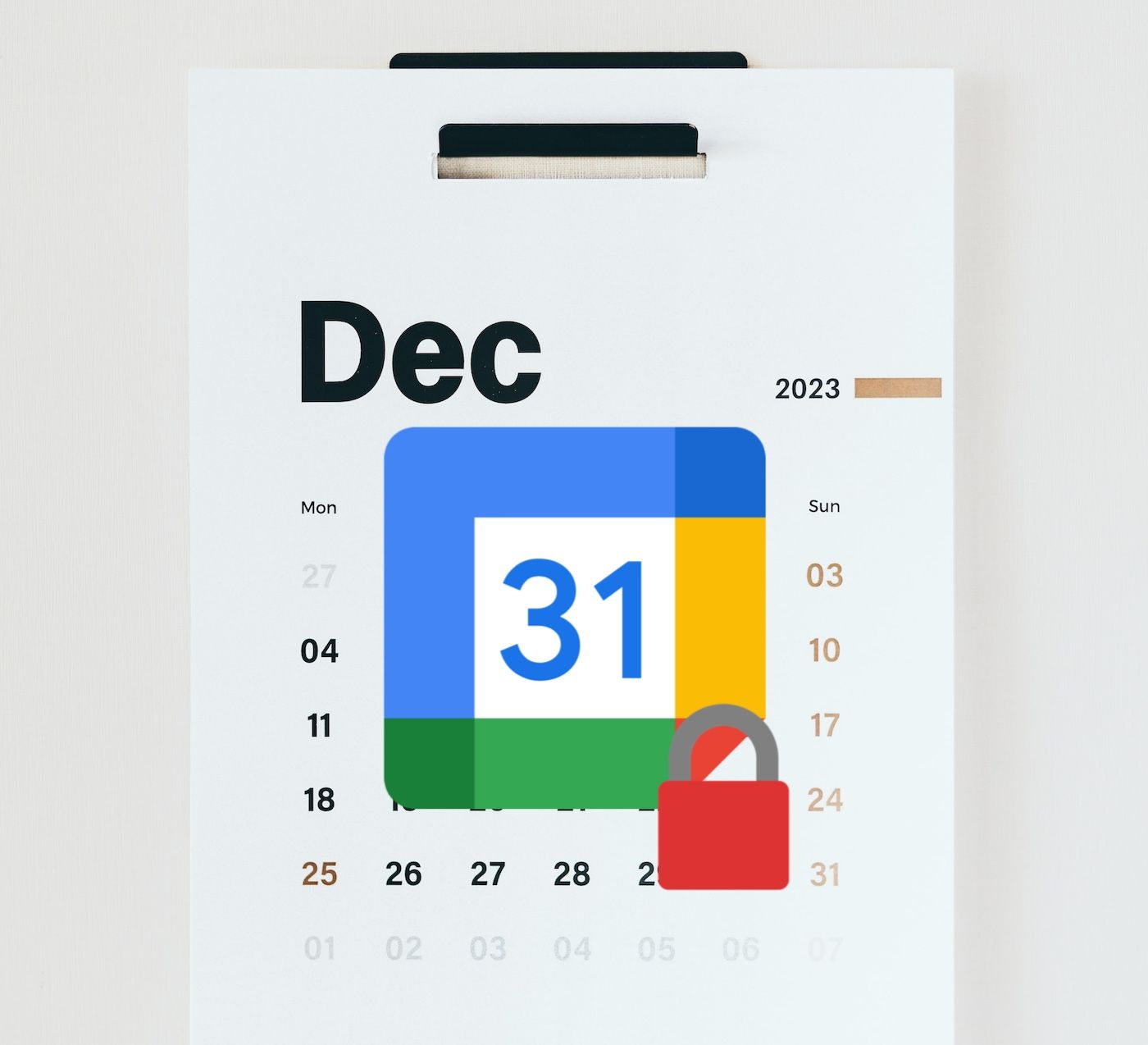
Nastavení soukromí událostí v aplikaci Google Calendar je dobrý nápad, pokud je sdílíte s ostatními. Nechcete, aby viděli vaše doktorské termíny a ostatní citlivé plány. Zrušte přístup třetích stran k vašemu kalendáři a vidět budete pouze vy.
Google Calendar je skvělým nástrojem pro správu a organizaci událostí a schůzek. Pomáhá nám udržovat přehled o našich plánech a navíc umožňuje sdílet kalendáře s ostatními. Bezpečnost a soukromí jsou však v tomto digitálním věku často ohroženy. Je důležité chránit své citlivé informace před neoprávněným přístupem.
Pokud se rozhodnete sdílet svůj kalendář s kolegy, je vhodné zajistit, aby byly některé události soukromé. Například nechcete, aby se ostatní dozvěděli o vašich osobních nebo lékařských schůzkách. Toho lze docílit jednoduše tím, že označíte události jako soukromé v nastavení kalendáře.
Chcete-li nastavit událost jako soukromou v Google Calendar, postupujte následujícím způsobem:
1. Otevřete aplikaci Google Calendar na svém zařízení.
2. Vyberte událost, kterou chcete označit jako soukromou.
3. Klikněte na možnost „Upravit“ nebo klikněte na událost a poté vyberte tlačítko „Upravit událost“.
4. V nastavení události vyhledejte možnost „Viditelnost“.
5. Klikněte na tuto možnost a vyberte možnost „Soukromé“.
6. Pokud se tato volba nenachází mezi možnostmi, může být nutné aktualizovat aplikaci na nejnovější verzi.
Po nastavení události jako soukromou nebudou ostatní uživatelé moci vidět podrobnosti této události ve sdíleném kalendáři. Pouze vy budete mít přístup k těmto informacím.
Jak zrušit přístup třetích stran k vašemu kalendáři?
1. Otevřete aplikaci Google Calendar a klikněte na ikonu s třemi vodorovnými čarami v levém horním rohu obrazovky.
2. V nabídce vyberte možnost „Nastavení kalendáře“.
3. V menu vyberte kalendář, ke kterému chcete zrušit přístup.
4. Vyberte možnost „Udělit přístup“.
5. Zde uvidíte seznam aplikací a služeb, kterým jste udělili přístup k vašemu kalendáři.
6. Chcete-li zrušit přístup aplikace, klikněte na ikonu odpovídající této aplikaci a poté vyberte možnost „Zrušit přístup“.
FAQ:
1. Jak označit událost jako soukromou v Google Calendar?
– Otevřete událost v kalendáři, klikněte na „Upravit“ nebo „Upravit událost“ a nastavte viditelnost události na „Soukromé“.
2. Proč je důležité zrušit přístup třetích stran k mému kalendáři?
– Aby se zabránilo neoprávněnému př
Zdroj: https://www.androidpolice.com/google-calendar-make-private/